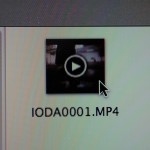昔から撮りためたビデオテープ。再生できるビデオデッキはすでに生産中止。ビデオテープ自体もいずれ劣化し、見られなくなるでしょう。

いまのうちに、ビデオテープの映像をデジタルデータ化して保存したい。(DVDもブルーレイも、いずれ消滅する心配があるので、パソコンに動画ファイルとして保存したい。)
そこで!ビデオテープの映像を、WindowsでもMacでも再生できる動画ファイルに変換し、SDカード内に保存してくれる動画キャプチャ専用デバイス、GV-VCBOX(アナ録)-新製品名は「アナレコ」をご紹介させてください。
DVDやブルーレイの音声をmp3に変換できるアナ録(GV-VCBOX)はこちら
“パソコンでの動画の取り込み設定”…複雑で超面倒で、よくわかりませんよね。ビデオキャプチャーBOX GV-VCBOX(アナ録)なら本体のみで、ほぼワンタッチでMPEG4(MP4)形式に動画変換。SDカードに保存してくれます。↓
【購入動機】
・アナログ映像をMP4動画ファイルに変換。SDカードに保存してくれる。
・SDカードからいつものWindows,Mac,iPhone,iPadへ入れることが簡単。
・必要なのは再生機とケーブルとGV-VCBOX(アナ録)だけ。
・キャプチャ専用機なのでパソコンとは切離して(長時間の)動画取込みができる。
(キャプチャ作業によりパソコンが占領される心配がない ←ここが重要!)

【レビュー】
・コンポジット(赤・白・黄色)入力からのアナログ映像を
MP4動画ファイルに変換。SDカードに保存してくれる。
お手持ちのビデオデッキやビデオカメラ(ハンディカム等)には↓のようなケーブルがありますよね?そのケーブルとGV-VCBOX(アナ録)を接続すればOK。そう、準備はそれだけです。
・GV-VCBOX(アナ録)本体のみでアナログ映像をデジタル化。SDカードに保存。
パソコンは不要。アナ録本体のみで、動画データをSDカードに格納。SDカードなので、お手持ちのWindowsやMacのマシンへ読み込むことができます。ファイル形式はMP4データなので、iPadやiPhoneでも再生可能。
もちろん、MP4データなら「Youtube」にアップ可能。たとえば遠く離れた家族や友人と、昔懐かしい映像を共有できたら、最高ではありませんか。
[lightgrey_box]パソコンでのキャプチャではなく…
キャプチャ専用機にするメリット 1
動画取り込み中、パソコンやモニタがその作業により使えなくなることがありません。パソコンとは切り離して(長時間になりがちな)動画の取り込みができる。これは重要です。

キャプチャ専用機にするメリット 2
パソコンを買い替えたりした場合、ビデオキャプチャボードの互換性や、取り込みソフトの相性を考えるのは非常に面倒ですよね。キャプチャ専用機であるこのデバイスに集約することで、この悩みから開放されます。[/lightgrey_box]
・作成される動画のデータ容量
気になる動画データ容量。16GB SDカードなら、1時間の動画が3本程度入るイメージですね。価格コムの口コミによると、ファイル容量が4GB(約74分位?)でファイルが分割されてしまうようですので、ご留意を。
アナ録にはUSB経由でUSB外付ハードディスク
などにデータをコピーすることもできます。3テラバイト
の外付けハードディスクドライブなら、60分ビデオテープ600本以上入ります。


・ダビングのあいだ中見張っている必要がない(放おっておける)
GV-VCBOX(アナ録)は、よく考えられています。
指定した時間間隔でダビングを自動で停止してくれる機能があります。取り込みを開始したら、あとはお任せ。録りすぎ予防になります。

・テレビやラジオの録音(エアチェック)も可能
Amazonの口コミでこの機能を知りました。タイマー設定で録画・録音に対応。たとえばラジオのエアチェックにも使えますね。(ビデオキャプチャーBOX GV-VCBOX(アナ録)では、音声をMP3にして保存してくれる機能もあるようです)
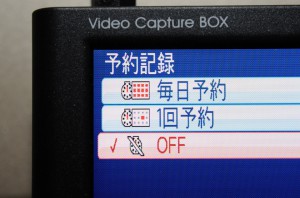


・安心のアイ・オー・データ(日本の会社)製
[lightgrey_box]ここがステキ 1
購入後すぐに使いたい方のための「簡単マニュアル」付属。ご年配の方が使われる場合でも、わかりやすく安心です。
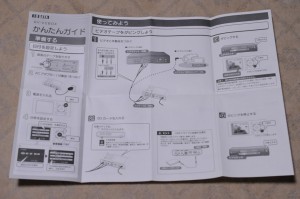
ここがステキ 2
本体底面にゴムのすべり止め・衝撃吸収。こういう小さな心配りがまた素晴らしい。
 [/lightgrey_box]
[/lightgrey_box]
・本体からテレビをHDMI接続。リビングのテレビですぐに再生できる。
ビデオキャプチャーBOX GV-VCBOX(アナ録)には、動画(MP4)や静止画(JPEG等)、音声ファイル(MP3)を再生する機能があります。
[blue_box]取り込んだ動画をテレビに映す
まず、我が家のSONY BRAVIAとHDMIケーブル (タイプA)
で接続。アナ録本体の液晶が消え、BRAVIA側に操作画面が表示されます。アナ録本体にある上下左右ボタンを押下しながら、「再生モード*」に切り替え。再生したいファイルを選択すれば、動画再生します。*モード切り替えについては後述
GV-VCBOX(アナ録)には簡易的なスライドショー機能もありますよ。静止画も動画も連続再生します(BGMもついていますが、ややゴージャス感に欠けます 笑)



 [/blue_box]
[/blue_box]
[blue_box]◆ビデオキャプチャーBOX GV-VCBOX(アナ録)でアナログビデオテープの映像をデジタルデータ(MP4)化する方法
必要なのは、このアナ録のデバイスとビデオデッキと、両者をつなぐケーブルのみ。以下の約6ステップですぐに録画完了します。
1.アナ録本体と、ビデオデッキをケーブルでつなぎます。
VHS S-VHS 8mm Hi8 miniDV DVテープ BETAなどのビデオデッキ・ビデオカメラの背面にある端子と、アナ録本体の端子をケーブルでつなぎます。



2.アナ録の電源をON。

3.アナ録には、録画モードと再生モードの2つがあります。
「モード」ボタンで切り替えられます。


5.ビデオデッキ・カメラの映像を再生しておきます
6.あとはアナ録の「録画モード」状態で”録画 開始/停止”ボタンを押下するだけ
開始/停止ボタンを押下すると録画開始。もう一度押下すると停止します。レスポンスも大変良好です。

 [/blue_box]
[/blue_box]
取り込み映像を確認しながら取り込めます。

いかがでしょう。簡単ですよね。
[blue_box]Macで動画ファイルを再生してみましょう。
録画したSDカードをアナ録からMacに差し込みます。



MacのFinderに現れました。再生もできました!
楽しい。
なお、ビデオキャプチャーBOX GV-VCBOX(アナ録)では他にもたくさんの機能があります。私にとっての優先度は低いのですが、ざっとメモしておきますね。
[white_box]・手ブレ補正や解像度を向上する機能。
この記事のアクセスが多かったら、今度サンプル動画載せます。
・SDカード内データのコピー機能
SDカードは2スロットありますので(パソコンなしで)コピーして配布することもできると。プレゼント用などに便利かもですね。


・イヤホンジャック付き
本体には動画の音声を確認できるスピーカーついていますが。音声を周りに聞かれたくない、恥ずかしいビデオの場合。やはりイヤホンジャック付きが安心ですな 笑。
 [/white_box]
[/white_box]
◆アナ録でできないこと
・動画編集(カットや連結等)
・バッテリー駆動
・細かな動画設定 (サイズ・フレームレート変更等)
GV-VCBOX(アナ録)は、「たくさん録り溜まったアナログ資産を デジタル化する人々にとって、何が必要か」をしっかり考え創られた、大変素晴らしいプロダクトであると私は思います。細かな動画設定はできません。しかしそれで良いと割りきった設計者のセンスには脱帽。大賛成です。
我が家にも、今は撮ることのできない、昔なつかしい風景や人物が記録された映像が多数あります。
懸命に撮影した映像の記憶・資産が無くなることは、絶対にあってはなりません。
みなさんも、ホコリをかぶった大切な思い出の記録が、この世から消え去ってしまう前に。アナ録でデジタルアーカイブ化されては、いかがでしょうか。
懐かしの映像を、家族や友人と共有することで、一段と楽しみが増えるはず。
おすすめです。
[red_box]
こちらの製品はより新しい製品がございます。I-O DATA ビデオキャプチャー「アナレコ」 GV-SDRECをご参考ください。
[/red_box]